《博主简介》
小伙伴们好,我是阿旭。专注于人工智能、AIGC、python、计算机视觉相关分享研究。
✌更多学习资源,可关注公-仲-hao:【阿旭算法与机器学习】,共同学习交流~
👍感谢小伙伴们点赞、关注!
《------往期经典推荐------》
二、机器学习实战专栏【链接】,已更新31期,欢迎关注,持续更新中~~
三、深度学习【Pytorch】专栏【链接】
四、【Stable Diffusion绘画系列】专栏【链接】
五、YOLOv8改进专栏【链接】,持续更新中~~
六、YOLO性能对比专栏【链接】,持续更新中~
《------正文------》
背景
当前AI抠图技术已经非常成熟,并且有效果非常好的开源模型。 日常中可以用于物品抠图、替换证件照背景等场景,但是网上许多的证件照替换背景竟然还需要收费。今天就给大家分享一个自己制作的可以一键启动的【一键抠图与制作证件照的系统】,感兴趣的小伙伴可以自行下载体验,感谢大家的点赞关注。
效果如下: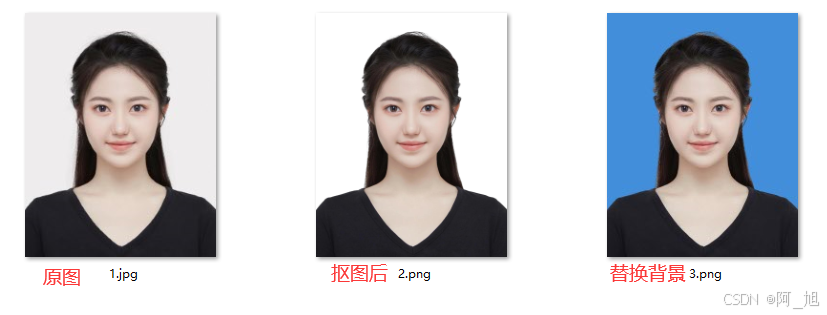

项目实现思路
本项目主要是基于RMBG进行实现的,使用onnx模型进行目标抠出,然后对背景进行处理替换颜色。核心代码如下:
定义相关函数
首先我们定义一个抠图函数rmbg和替换背景颜色函数add_background_to_image如下所示:
抠图函数rmbg代码:
def rmbg(input_image_path, background_color, out_size_w, out_size_h, size_opt): if size_opt == "保持原图大小": shape = cv2.imread(input_image_path).shape out_size = (int(shape[0]),int(shape[1])) else: out_size = (int(out_size_w), int(out_size_h)) print('input_image_path:',input_image_path) name = os.path.basename(input_image_path) path = os.path.dirname(input_image_path) filename, ext = os.path.splitext(name) ext = '.png' new_filename = filename + "_rmgb" + ext # 修改文件名 out_path = path + new_filename # 抠图 new_filename = filename + "_bg" + ext output_image_path = path + new_filename # 证件照 net = BriaRMBG_ONNX(f"rmbg/onnx/model.onnx") # prepare input model_input_size = [1024,1024] orig_im = io.imread(input_image_path) orig_im_size = orig_im.shape[0:2] image = preprocess_image(orig_im, model_input_size) image = np.transpose(image, (0, 3, 1, 2)) # ONNX通常需要CHW格式 # inference result = net(image) # post process result_image = postprocess_image(result[0][0], orig_im_size) # save result pil_im = Image.fromarray(result_image) no_bg_image = Image.new("RGBA", pil_im.size, (0,0,0,0)) orig_image = Image.open(input_image_path) no_bg_image.paste(orig_image, mask=pil_im) no_bg_image.save(out_path, "PNG") print(background_color, out_size) add_background_to_image(out_path, output_image_path, background_color, out_size) return out_path, output_image_path 替换背景颜色函数代码如下:
def add_background_to_image(input_image_path, output_image_path, background_color, out_size=None): """ 给透明背景的PNG人像图像添加任意颜色的背景。 :param input_image_path: 输入图像的路径 :param output_image_path: 输出图像的路径 :param background_color: 背景颜色 (R, G, B) :param size: 输出图像的大小 (width, height) 默认与输入图像相同 """ # 打开输入图像 image = Image.open(input_image_path) # 如果图像不是PNG格式,先转换为PNG if image.format != 'PNG': image = image.convert('RGBA') if out_size is None: out_size = image.size out_image = Image.new('RGB', image.size, background_color) out_image.paste(image, (0,0), image) out_image.resize(out_size) # 保存新的图像 out_image.save(output_image_path) 调用函数进行抠图
import cv2 import matplotlib.pyplot as plt # 输入图片的路径 input_img = 'test1.jpg' # 证件照的背景颜色 # color = "#FFFFFF" # 白色(用于护照、签证、身份证等) color = "#438EDB" # 蓝色(用于毕业证、工作证等) # color = "#FF0000" # 红色(用于一些特殊的证件照) # 证件照的大小 width = 295 height = 413 # 一寸(295像素 x 413像素) # 是否保持原图大小 # size_opt = "不保持原图大小" size_opt = "保持原图大小" # 如果选了这个会保持输入图片的大小,忽略上面的 证件照的大小 参数 # color, width, height 这三个参数不影响抠图,只会影响证件照的结果 out_path, output_image_path = rmbg(input_img, color, width, height, size_opt) print('抠图后的图片: ', out_path) print('证件照: ', output_image_path) 原始图片:
抠图后的图片:
替换背景颜色后的图片:
一键启动使用说明
下载项目文件后,直接双击运行一键启动.exe文件。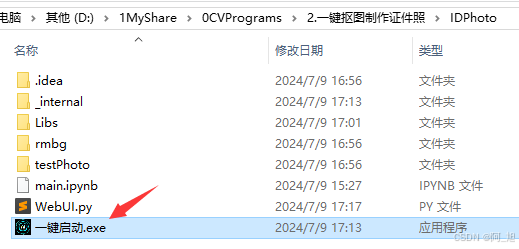
之后会在浏览器自动打开,如下网页: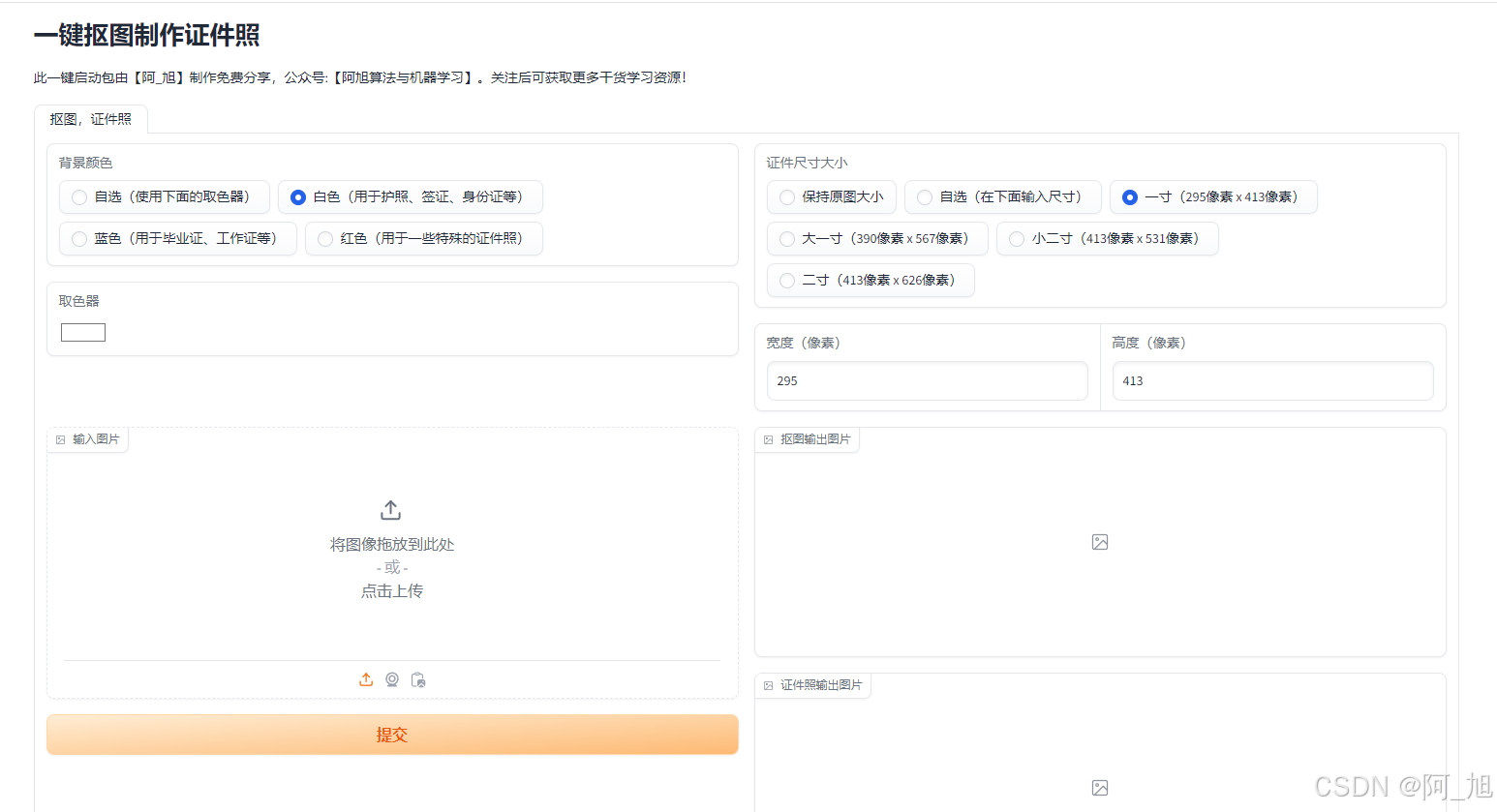
使用步骤:
1.在背景颜色区域自行选择需要使用的背景颜色;
2.在证件尺寸大小区域选择需要的证件尺寸大小;
3.上传需要进行抠图的图片,然后点击提交按钮。
即可获取所抠出的图像,与替换背景后的图像,结果如下所示: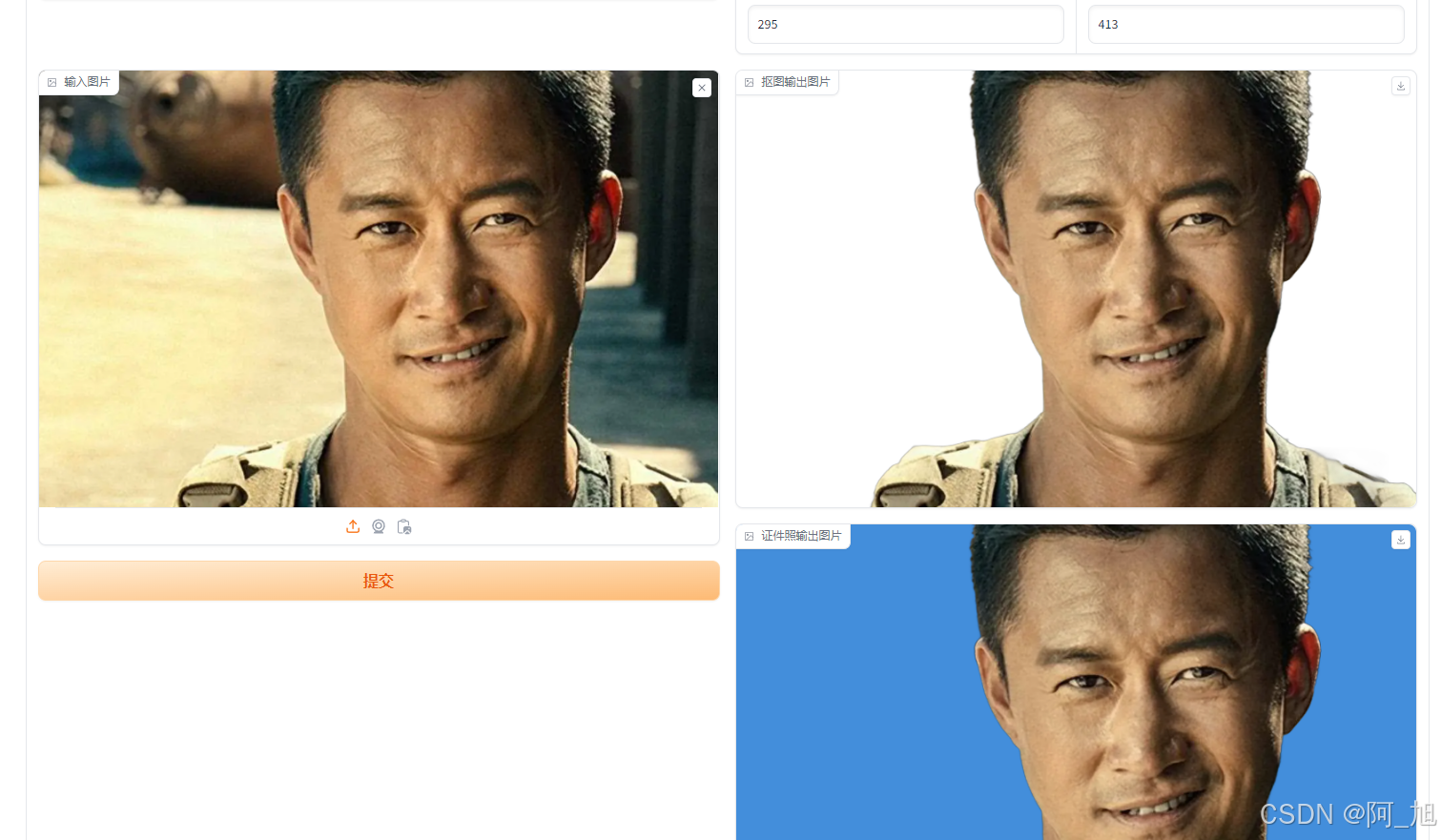
点击每张图片结果的右上角的下载按钮,即可下载生成后的图片。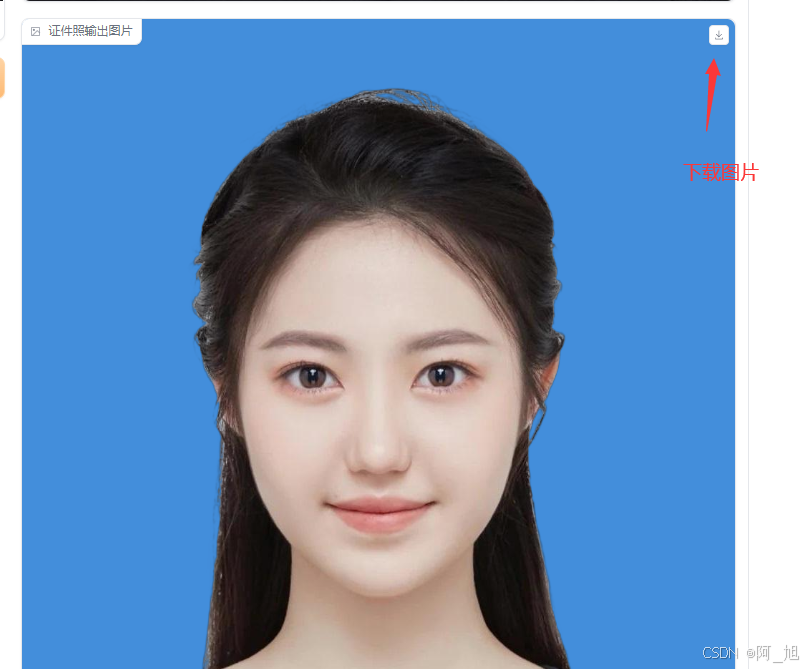
该项目不仅可以轻松抠出人物图像,也可以实现其他物品的抠图,效果如下,小伙伴们可以自行体验。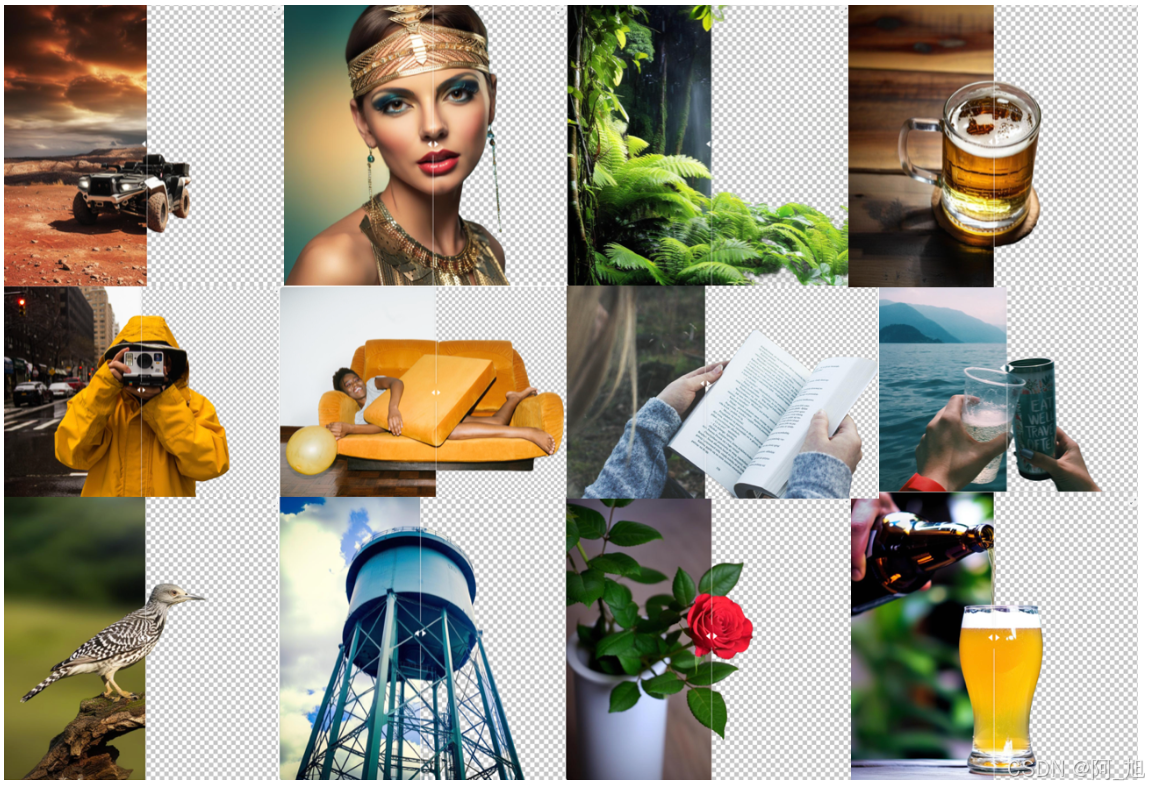
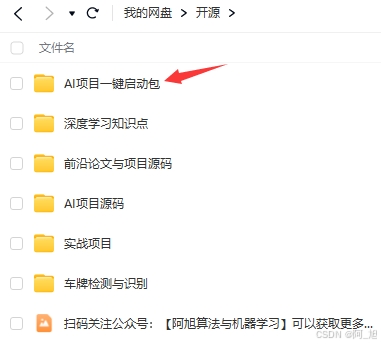
好了,这篇文章就介绍到这里,喜欢的小伙伴感谢给点个赞和关注,更多精彩内容持续更新~~
关于本篇文章大家有任何建议或意见,欢迎在评论区留言交流!
